Vor einiger Zeit hat Piriform mit Version 4.1x die aktive Überwachungsfunktion in seinem beliebten Produkt CCleaner eingeführt. Die aktive Überwachungsfunktion läuft kontinuierlich im Hintergrund und zeigt Benachrichtigungen auf dem Bildschirm an.
Mit den Standardeinstellungen sendet das aktive Überwachungssystem Benachrichtigungen, wenn Junk-Dateien beim Bereinigen mehr als 500 MB speichern können. Dieses Limit kann zwar in den CCleaner-Optionen geändert werden, die Option ist jedoch in der kostenlosen Version nicht vorhanden, und Sie müssen ein Upgrade auf die Pro-Version der Software durchführen, um die CCleaner-Überwachungsoptionen ändern zu können. Die Pro-Version von CCleaner verfügt auch über eine Browserüberwachungsfunktion.

Die aktive Überwachung ist zwar eine großartige Funktion und stellt eine einfache Möglichkeit dar, Junk-Dateien zu bereinigen. Manchmal wird es jedoch nervig, wenn Benachrichtigungen in regelmäßigen Abständen angezeigt werden. Während viele Leute diese aktive Überwachungsfunktion lieben, möchten gleich viele Benutzer, die die manuelle Reinigung bevorzugen, die Funktion deaktivieren oder deaktivieren.
Wenn Sie der Meinung sind, dass die aktive Überwachungsfunktion nicht erforderlich ist, können Sie die Funktion einfach deaktivieren. Folgen Sie den Anweisungen unten, um die System- und aktive Überwachung in CCleaner zu deaktivieren.
Deaktivieren Sie die aktive Überwachung des CCleaner
Schritt 1: Öffnen Sie das CCleaner-Hauptfenster.
Schritt 2: Klicken Sie im linken Bereich von CCleaner auf Optionen .
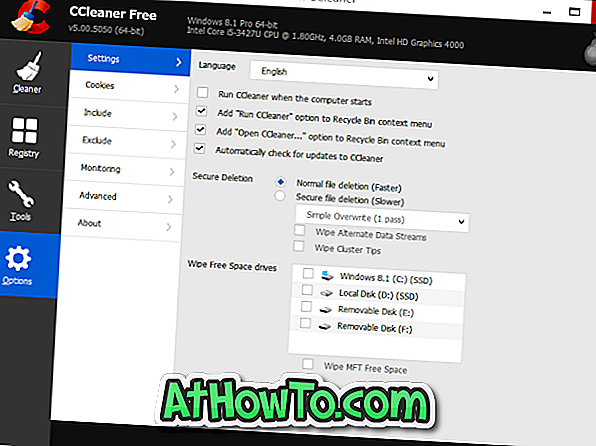
Schritt 3: Klicken Sie auf der rechten Seite auf die Registerkarte Überwachung, um die Überwachungseinstellungen anzuzeigen.
Schritt 4: Deaktivieren Sie hier die Optionen mit der Bezeichnung Systemüberwachung aktivieren und deaktivieren Sie die Option Aktive Überwachung aktivieren. Beachten Sie, dass die aktive Überwachung nicht deaktiviert werden kann, ohne die Systemüberwachung zu deaktivieren.
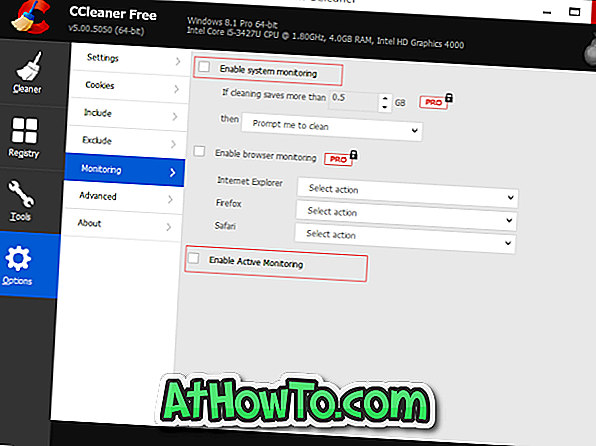
Klicken Sie abschließend auf die Schaltfläche Ja, wenn Sie den Bestätigungsdialog sehen. Das ist es!
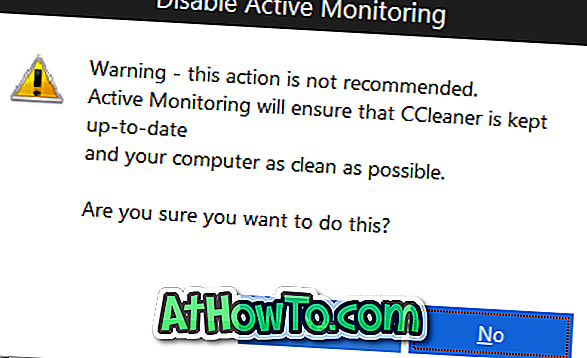
Wenn Sie einfach alle Benachrichtigungen von CCleaner deaktivieren möchten, können Sie Folgendes tun:
Deaktivieren Sie alle Benachrichtigungen von CCleaner
Schritt 1: Klicken Sie auf das kleine Aufwärtspfeil- Symbol auf der rechten Seite der Taskleiste (siehe Abbildung unten).
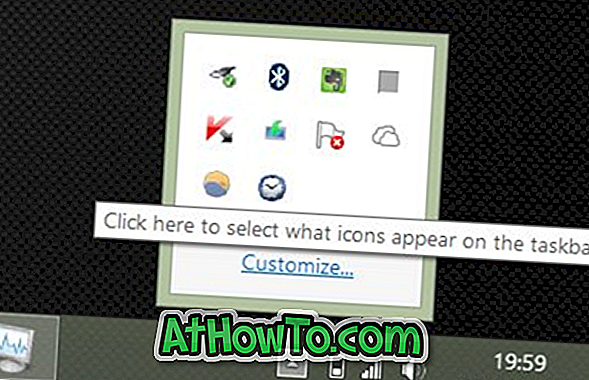
Schritt 2: Klicken Sie auf den Link Anpassen, um das Fenster mit den Symbolen für den Benachrichtigungsbereich zu öffnen.
Schritt 3: Suchen Sie hier nach CCleaner-Eintrag, und wählen Sie im Dropdown-Menü daneben die Option Symbol und Benachrichtigungen ausblenden aus.
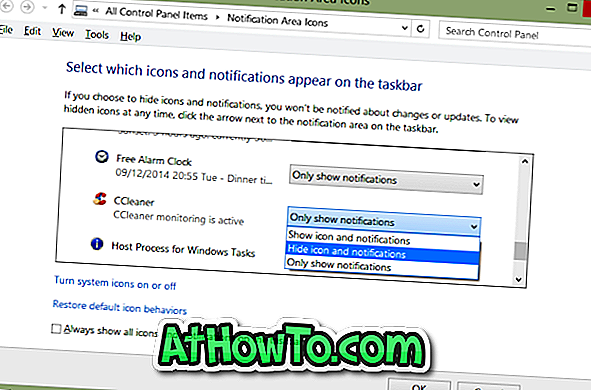
Schritt 4: Klicken Sie abschließend auf die Schaltfläche OK. Das ist alles! Ab jetzt zeigt CCleaner keine Benachrichtigungen auf dem Bildschirm an.
Wie Sie mit CCleaner unerwünschte Einträge aus dem Kontextmenü entfernen, kann Sie auch interessieren.














